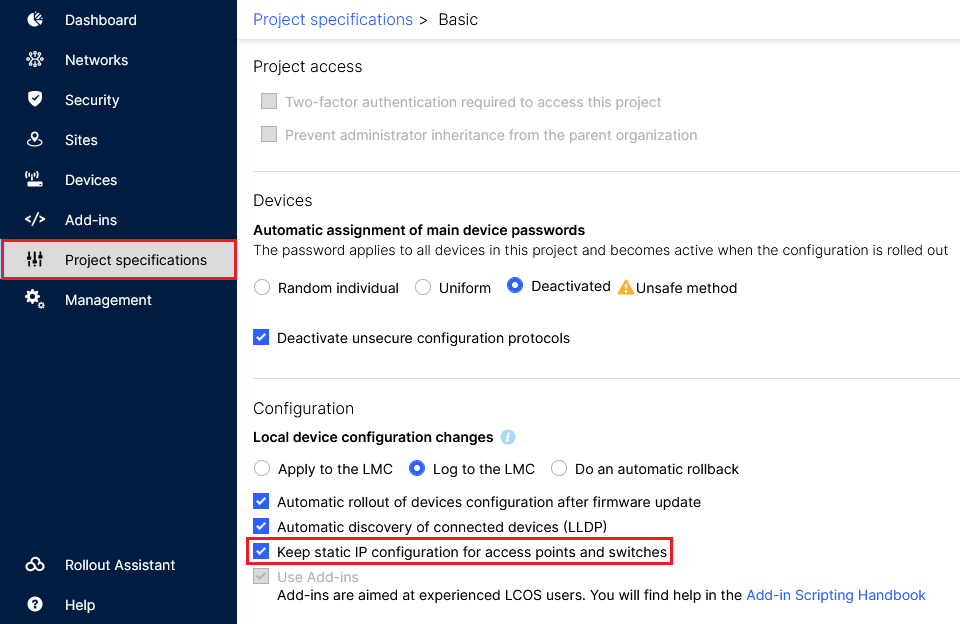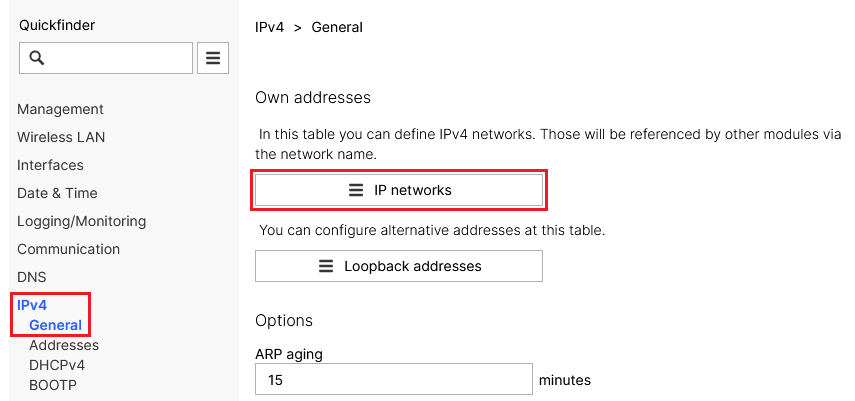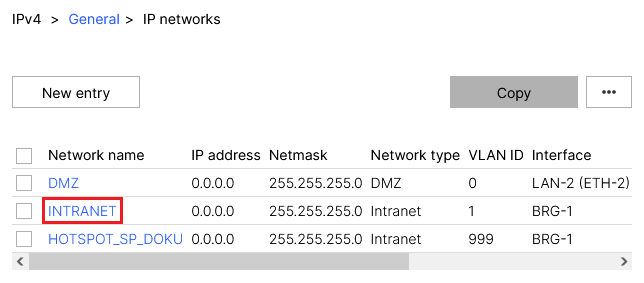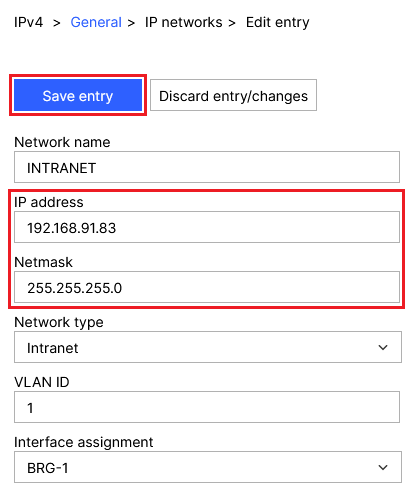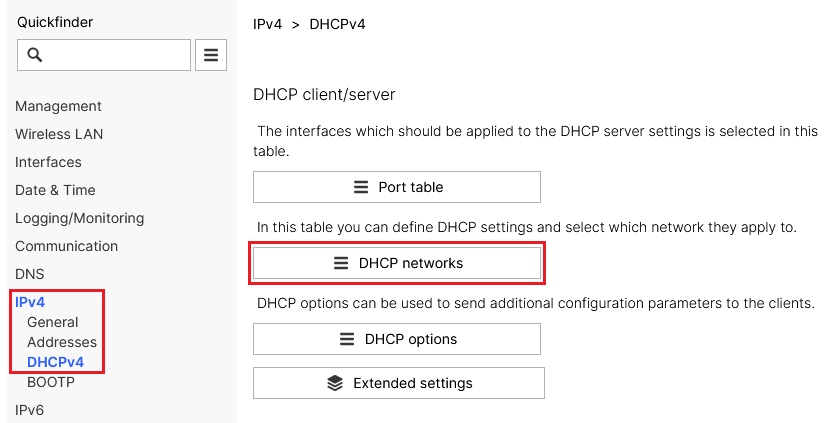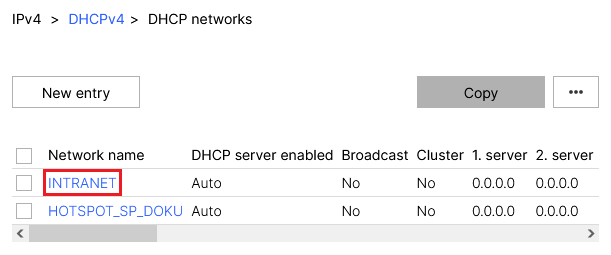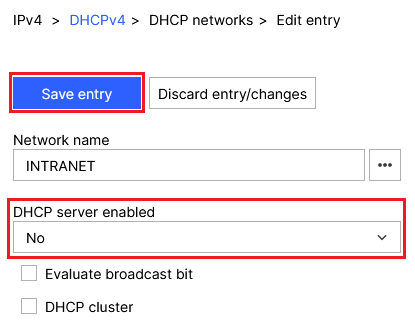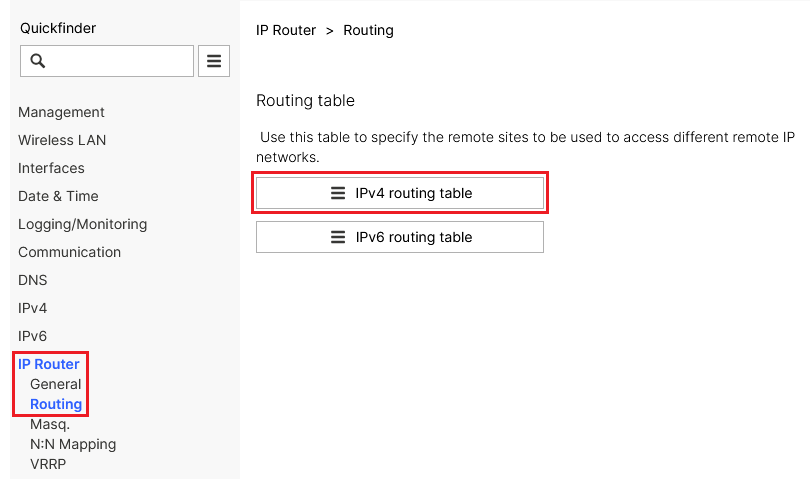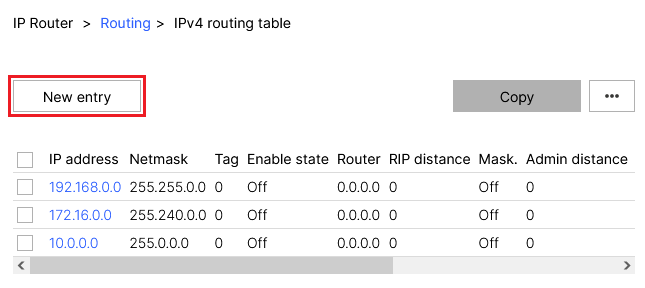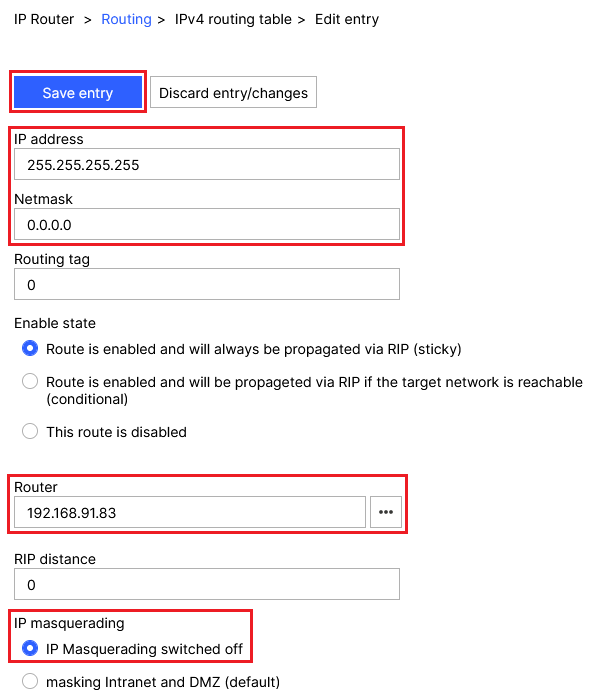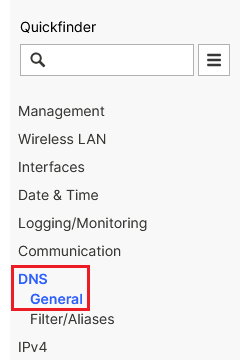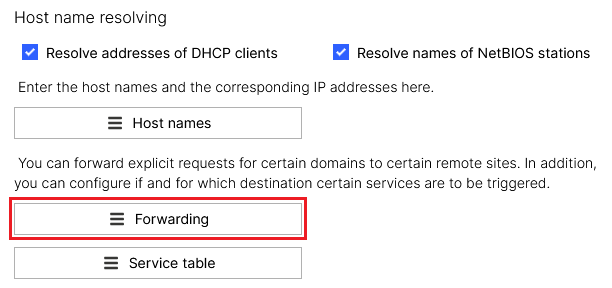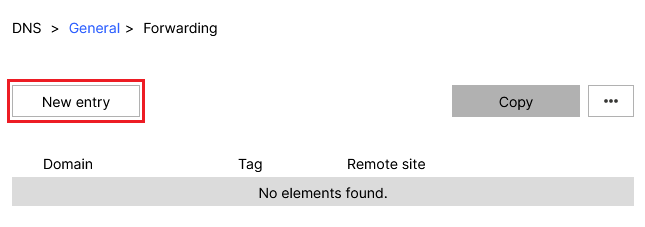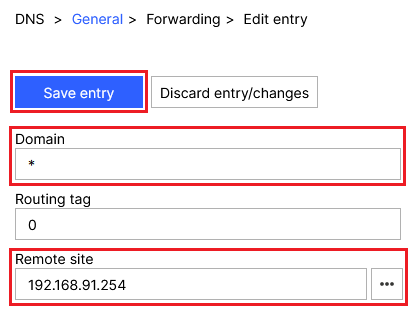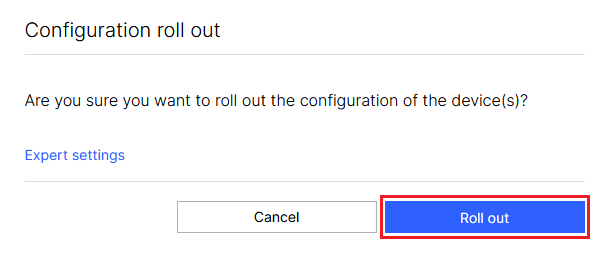...
Wechseln Sie in der LMC in das Menü Projektvorgaben Menü Project specifications und stellen sicher, dass die Option Statische IP-Konfiguration für Access Points und Switches beibehalten Keep static IP configuration for access points and switches aktiv ist.
2. Konfiguration der statischen IP-Parameter über die Detail-Konfiguration des Access Points:
...
2.1.1 Wechseln Sie in das Menü Geräte Devices und klicken auf den Namen Name des gewünschten Access Points.
2.1.2 Wechseln Sie in den Reiter Detail -Konfigurationconfiguration.
2.2 Setzen der IP-Adresse und der Subnetzmaske:
2.2.1 Wechseln Sie in der Detail-Konfiguration in das Menü IPv4 → Allgemein General → IP -Netzwerkenetworks.
2.2.2 Klicken Sie auf den Netzwerknamen Network name des gewünschten Netzwerks, um in die weiteren Einstellungen zu gelangen.
2.2.3 Passen Sie die folgenden Parameter an und klicken auf Eintrag speichern Save entry:
- IP -Adresseaddress: Tragen Sie die IP-Adresse ein, die der Access Point verwenden soll (in diesem Beispiel 192.168.91.83).
- NetzmaskeNetmask: Tragen Sie die zu dem Netzwerk zugehörige Subnetzmaske ein (in diesem Beispiel 255.255.255.0).
2.3 Deaktivieren des DHCP-Servers:
2.3.1 Wechseln Sie in der Detail-Konfiguration in das Menü IPv4 → DHCPv4 → DHCP -Netzwerkenetworks.
2.3.2 Klicken Sie auf den Netzwerknamen Network name des in Schritt 2.2.2 ausgewählten Netzwerks, um in die erweiterten Einstellungen zu gelangen.
2.3.3 Wählen Sie bei DHCP -Server aktiviertserver enabled die Option Nein No aus und klicken auf Eintrag speichern Save entry.
2.4 Setzen einer Default-Route:
2.4.1 Wechseln Sie in der Detail-Konfiguration in das Menü IP - Router → Routing → IPv4 -Routing-Tabellerouting table.
2.4.2 Klicken Sie auf die Schaltfläche Neuer Eintrag New entry.
2.4.3 Passen Sie die folgenden Parameter an und klicken auf Eintrag speichern Save entry:
- IP -Adresseaddress: Tragen Sie die Adresse 255.255.255.255 ein.
- NetzmaskeNetmask: Tragen Sie die Netzmaske 0.0.0.0 ein.
- Router: Tragen Sie die IP-Adresse des Default-Gateways im Netzwerk des Access Points ein (in diesem Beispiel 192.168.91.254).
- IP -Maskierungmasquerading: Wählen Sie die Option IP -Maskierung abgeschaltetMasquerading switched off aus.
2.5 DNS-Weiterleitung einrichten:
2.5.1 Wechseln Sie in der Detail-Konfiguration in das Menü DNS → AllgemeinGeneral.
2.5.2 Scrollen Sie zum Abschnitt Auflösung von Stationsnamen Host name resolving und wechseln in das Menü WeiterleitungenMenü Forwarding.
2.5.3 Klicken Sie auf die Schaltfläche Neuer Eintrag New entry.
2.5.4 Passen Sie die folgenden Parameter an und klicken auf Eintrag speichern Save entry:
- DomäneDomain: Tragen Sie die Wildcard * ein. Diese steht für beliebig viele Zeichen.
- GegenstelleRemote site: Tragen Sie die IP-Adresse eines DNS-Servers ein, der DNS-Anfragen des Access Points auflösen soll (in diesem Beispiel das Default Gateway mit der IP-Adresse 192.168.91.254).
3. Ausrollen der Konfiguration auf den Access Point:
3.1 Wechseln Sie in der LMC in das Menü Geräte.
3.2 Klicken Sie Devices und klicken bei dem betroffenen Access Point unter Konfiguration auf Nicht aktuell Configuration auf Outdatedl.
3.3 2 Klicken Sie abschließend auf Ausrollen Roll out, damit die geänderten Parameter übernommen werden.